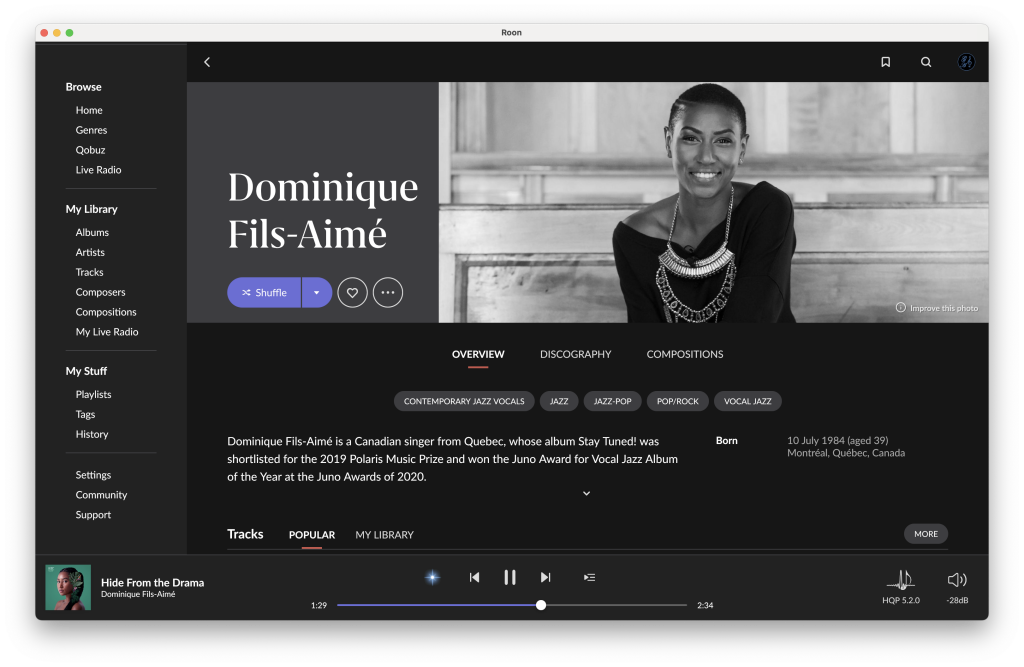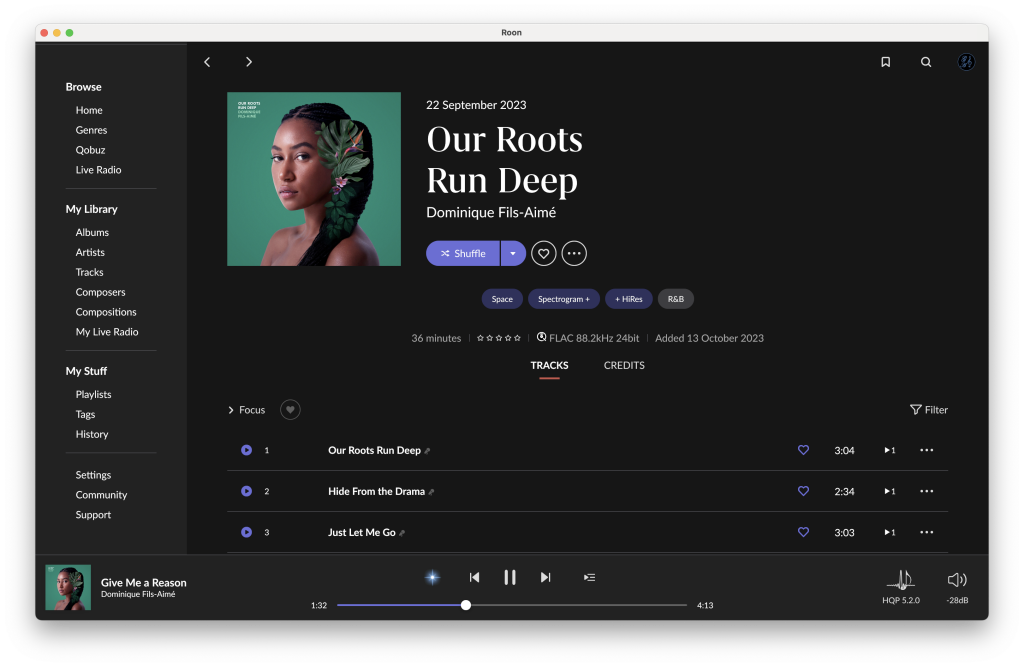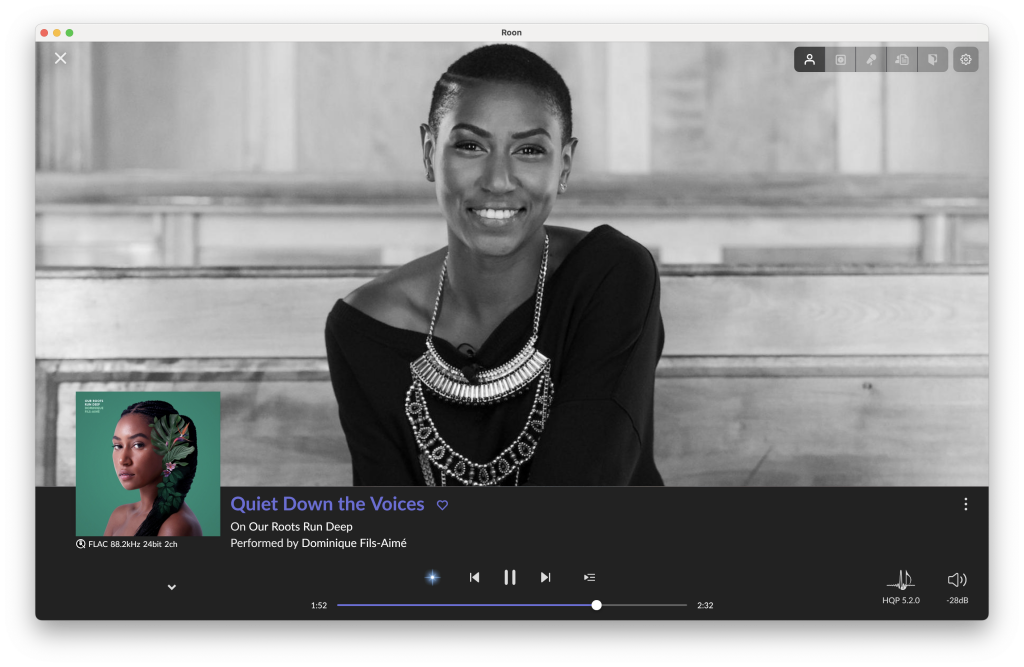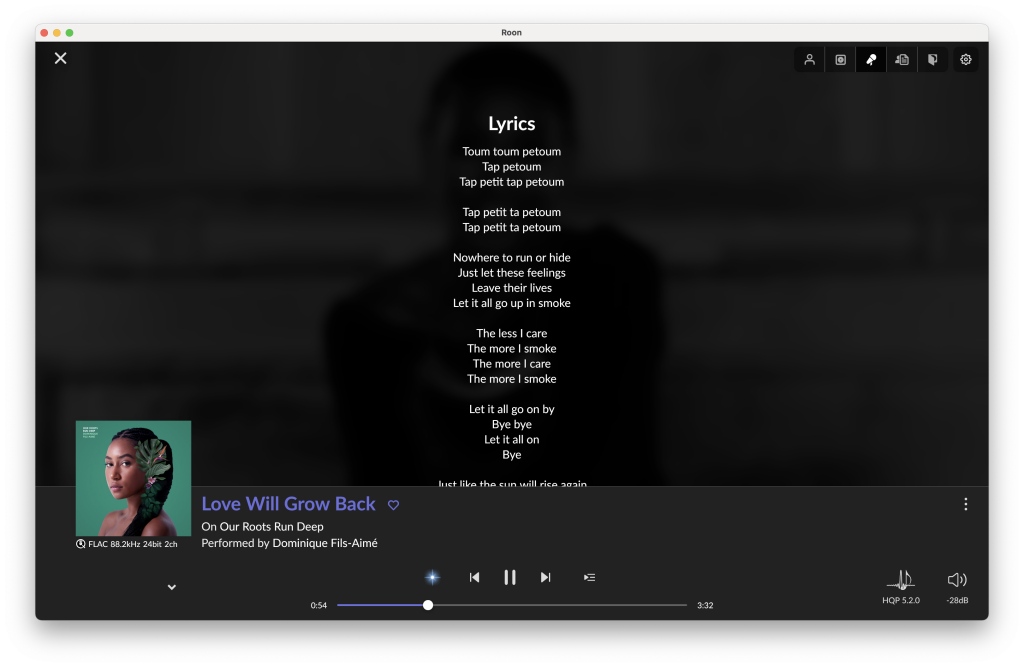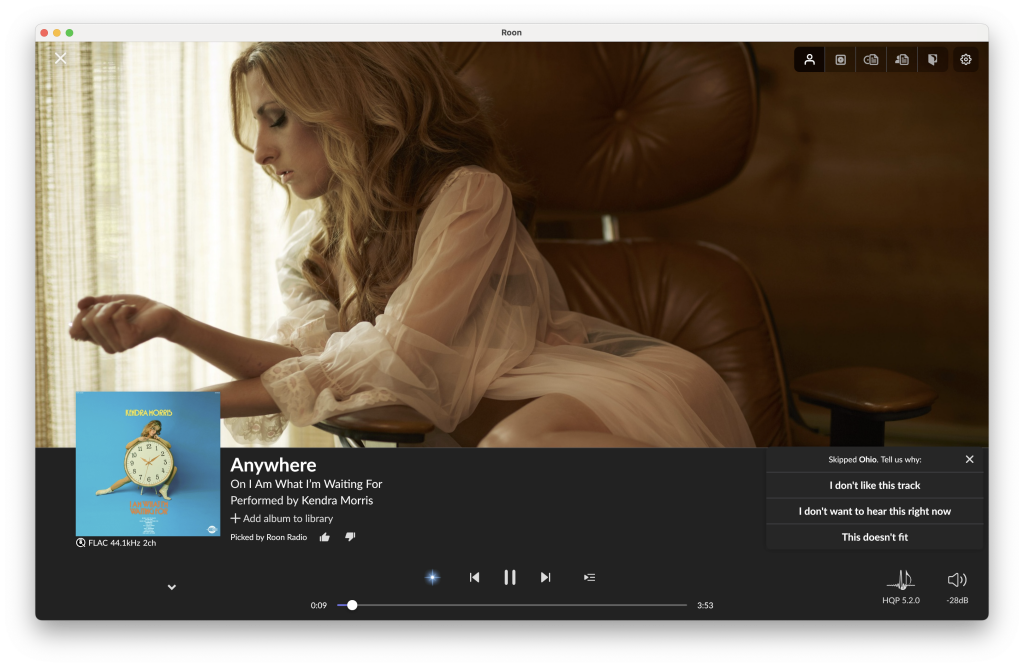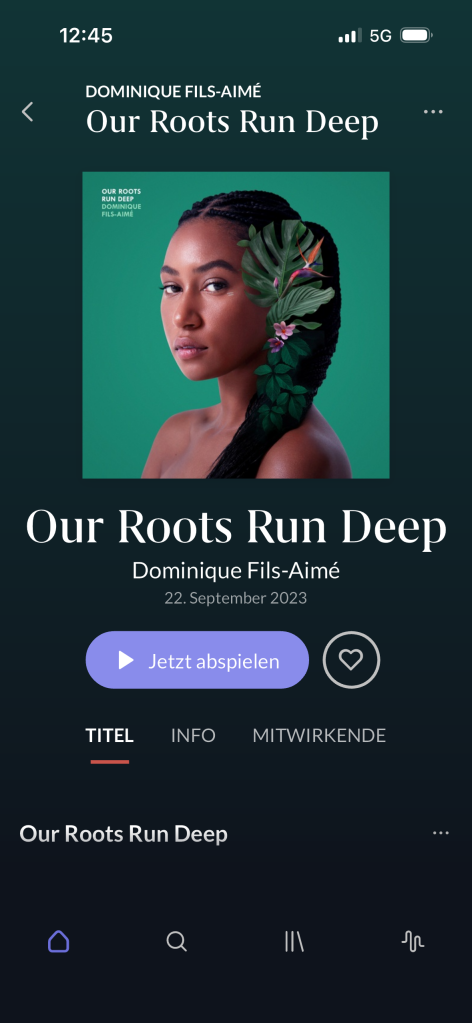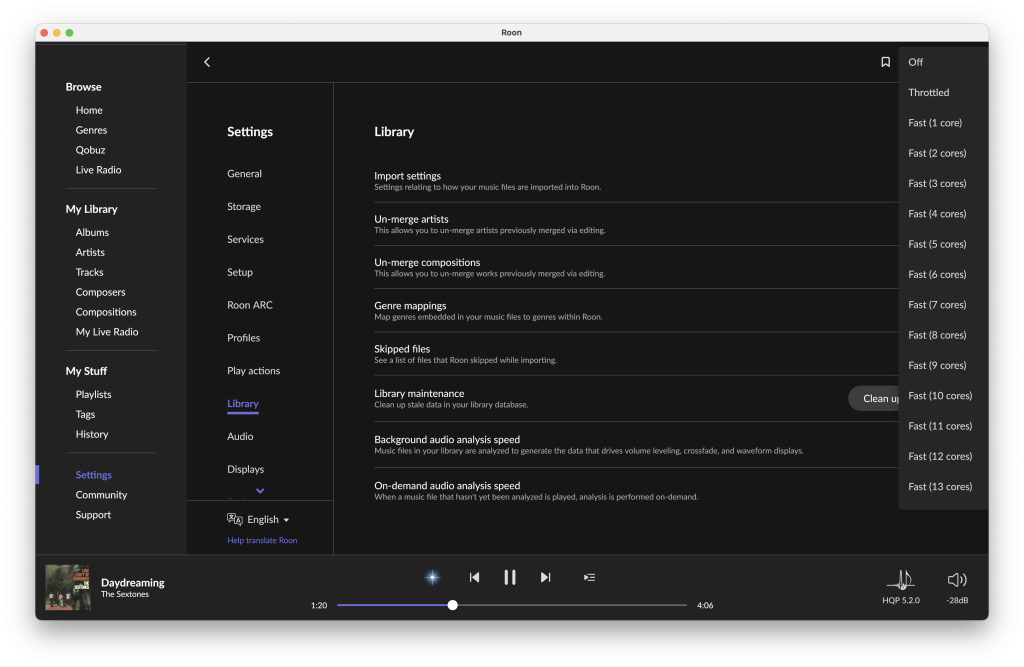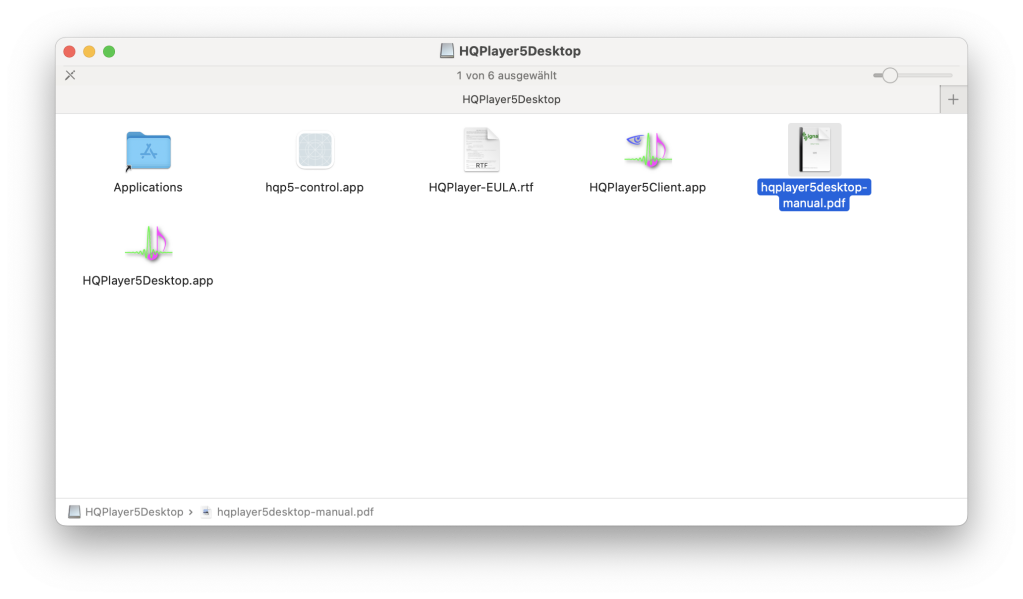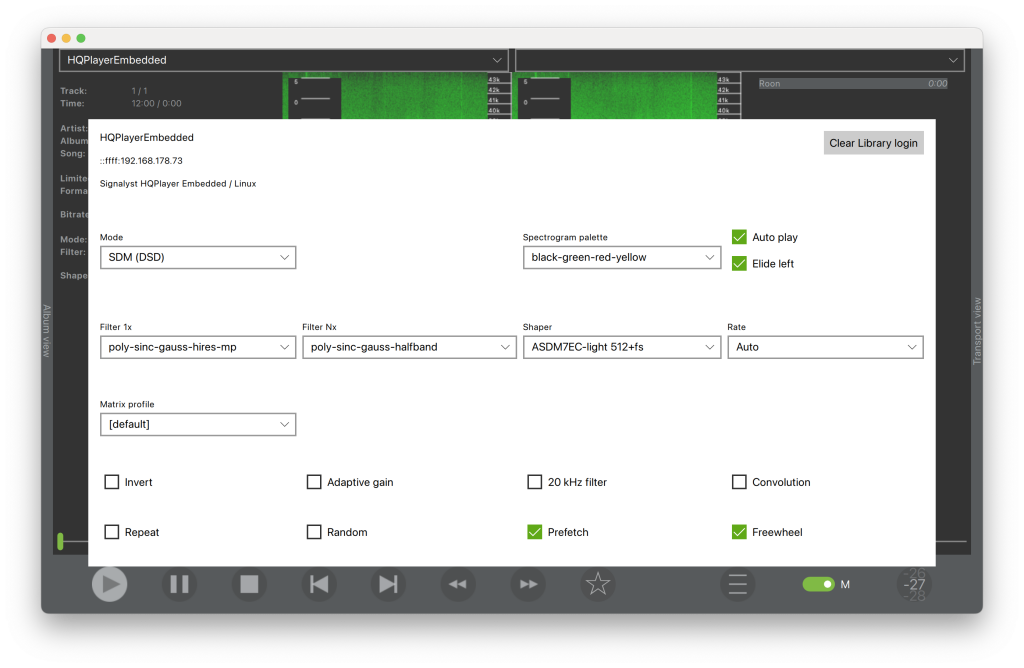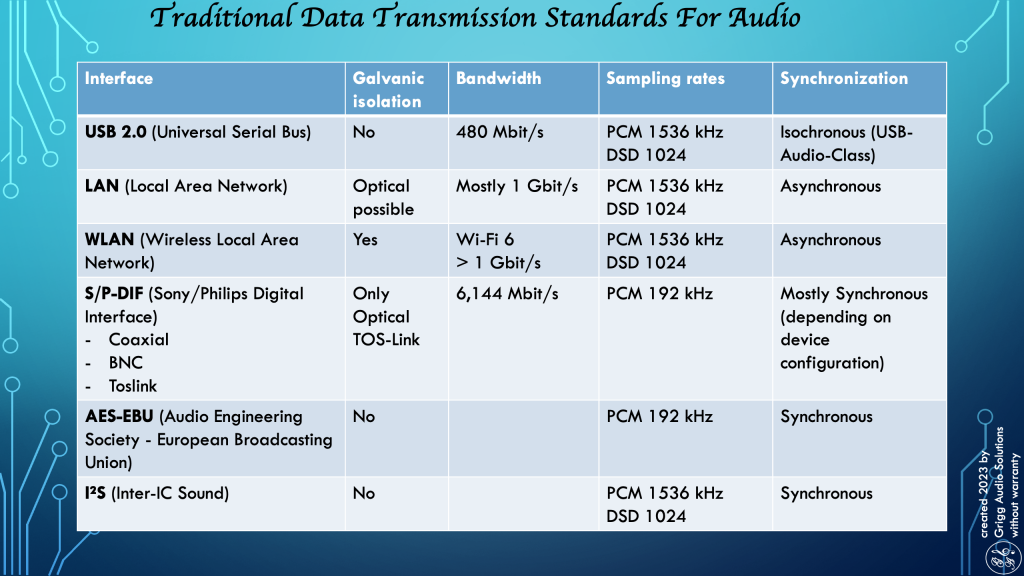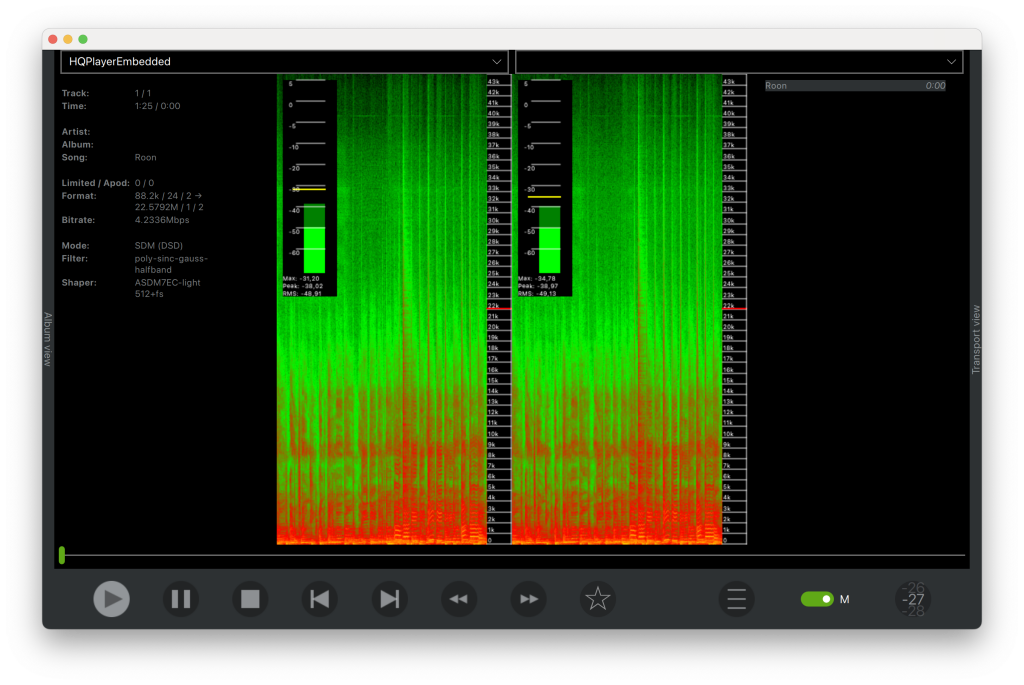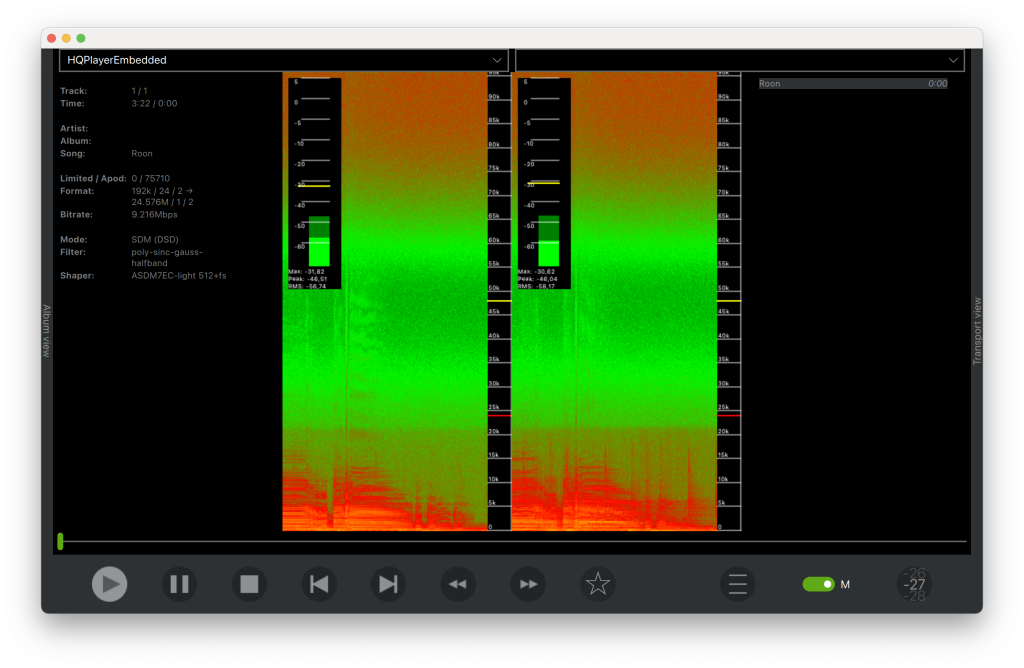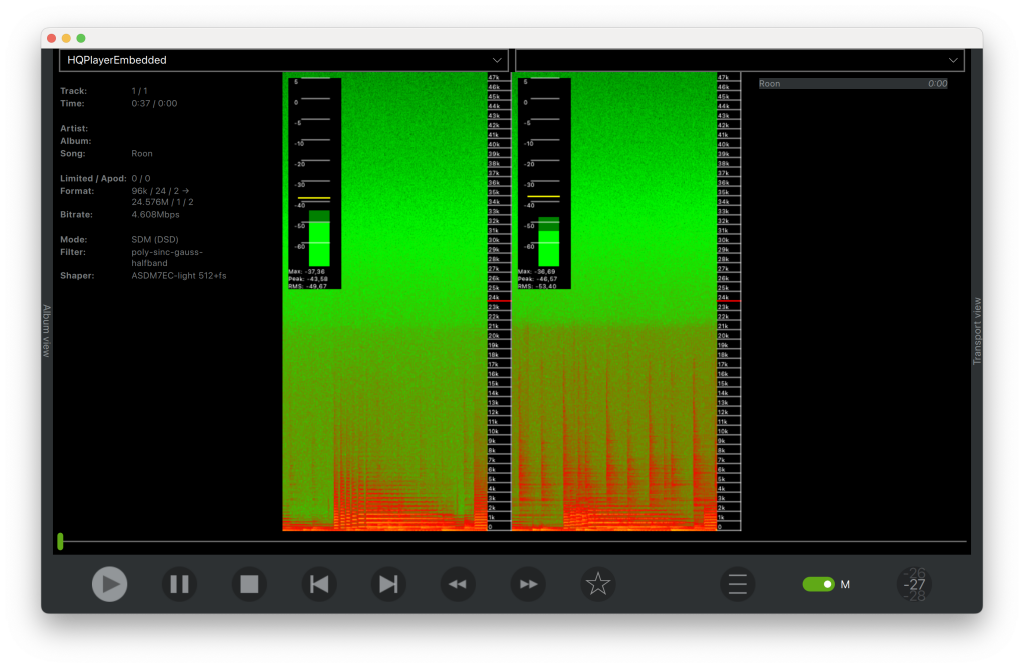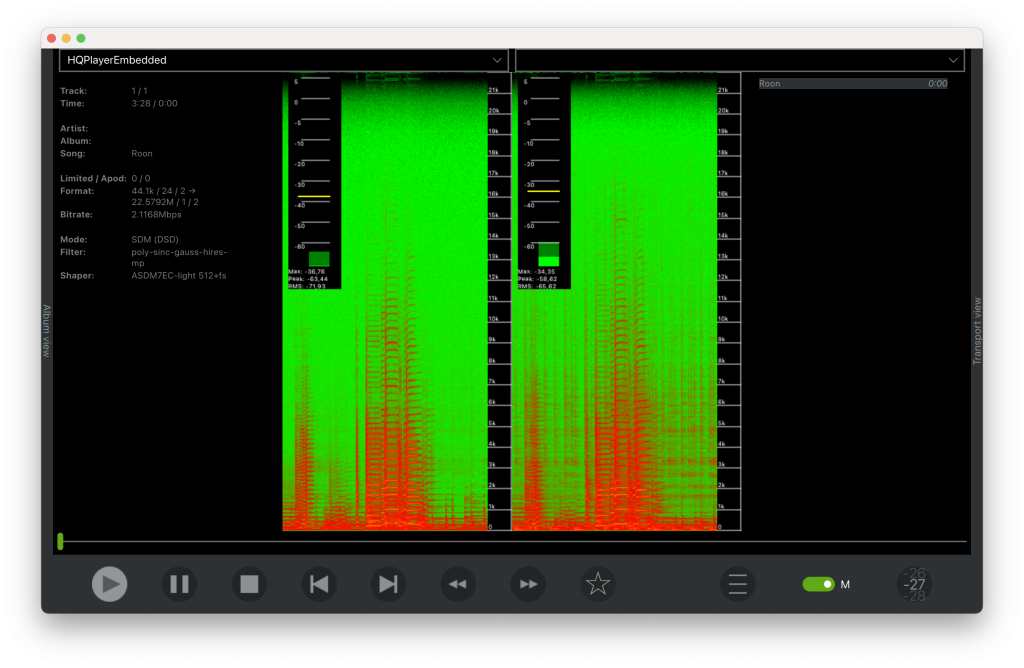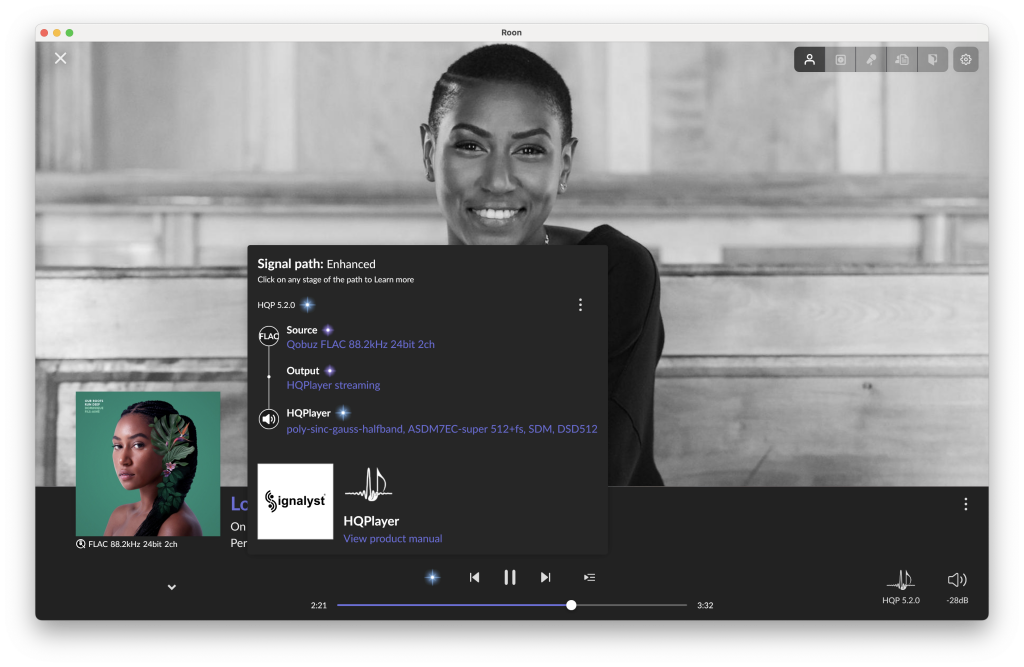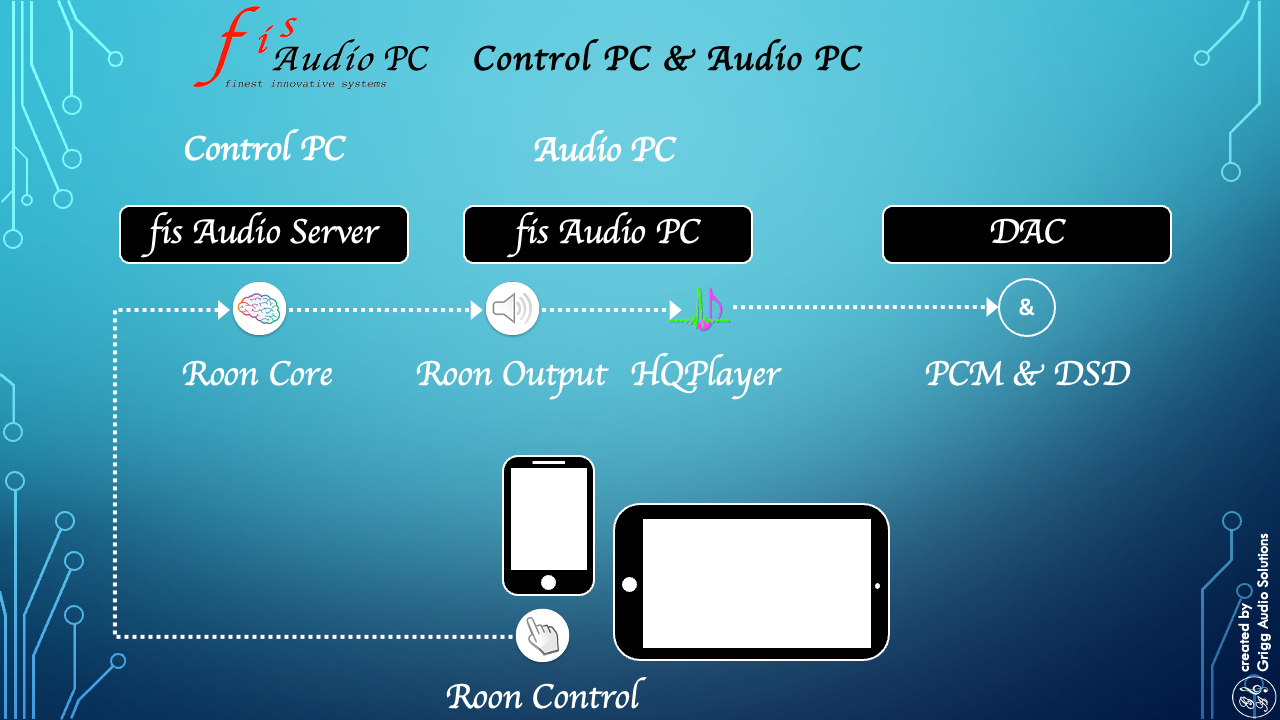
Einleitung
Manchmal ist es so, dass für den besten Klang einige Abstriche in der Bedienung gemacht werden müssen. Der HQPlayer hat für mich den besten Klang, besitzt aber immer noch eine sehr grenzwertige Benutzeroberfläche. Die Einbindung eines NAS ist ein Abenteuer. Roon hat dagegen für mich das beste Konzept für die Bedienung und die Einbindung von Quellen, egal ob von Festplatte oder per Internet-Streaming. Aber der Klang? Naja …
Natürlich gibt es eine große Vielfalt an Playern, teils sogar kostenlos. Ich habe einige ausprobiert und ich bin bei Roon und HQPlayer geblieben.
Dieser Beitrag geht in den Grundlagen auf die Vorteile einer dualen PC Konfiguration ein. Dann sehen wir uns den HQPlayer und Roon einzeln an. Zu guter Letzt kommt mein Vorschlag für das Dream Team. Alles wie immer ohne Gewähr.
Grundlagen
Control PC und Audio PC
Wer sich mit einem Audio PC beschäftigt, soll sich Gedanken über mögliche Steigerungen der SQ (Sound Quality) durch eine Aufteilung der Aufgaben machen. Es geht um die Dual-Computer-Konfiguration als Control PC (Audio Server) und Audio PC (Audio Endpunkt).
Control PC (Audio Server)
Im allgemeinen sind im Control PC alle Anwendungen und Dateien angesiedelt, welche der Musikwiedergabe dienen. Im einzelnen sind dies zum Beispiel die Musikdateien, die im NAS (Network Attached Storage) im Netzwerk zum abspielen zur Verfügung gestellt werden. Die Musik will verwaltet werden, zum Beispiel sortiert nach Musik Genres, Interpreten und gegebenenfalls mit Informationen zu den Musikern. Außerdem muss eine Kontrolle der Musik möglich sein, also unter anderem das Aussuchen, Abspielen, Stoppen und eventuell das Regeln der Lautstärke. Dies ermöglicht zum Beispiel die Software Roon. Leider gilt Roon als sehr geschwätzig und kommuniziert permanent mit dem Internet.
Weitere Zusatzfunktionen können das Rippen von CDs sein, zum Beispiel mit dBpoweramp. Oder auch Messungen für die Raumklangkorrektur wie zum Beispiel mit Acourate. Es sind im Zweifel viele Programme aktiv. In der Regel besteht eine Internetverbindung und damit sind auch eine Firewall und ein Virusscanner erforderlich. Das ist ein klassischer Zielkonflikt zur störungsfreien Musikwiedergabe. Es kommt zwangsläufig zu häufigen Interrupts, die für den Audio Betrieb sehr schädlich sind. Siehe auch: Warum Interrupts beim Audio PC den Klang massiv beeinflussen. Deshalb macht eine Auslagerung dieser Aktivitäten soviel Sinn.
Für diese Funktionen reicht ein NAS, auf dem Roon installiert werden kann oder ein kleiner lüfterloser Computer wie zum Beispiel cirrus7 – passiv gekühlte mini-PCs – made in Germany. Möglicherweise hast du einen älteren Computer, den du dafür bereitstellst. Diesen Control PC muss sich nicht zwangsläufig in der Nähe der Anlage befinden. Ausser einem Netzwerkanschluss (LAN, WLAN, LWL) benötigt dieser PC nichts.
Audio PC (Audio Endpunkt)
Damit kommen wir zu den Funktionen eines Audio PCs, der möglichst wenig laufende Prozesse haben sollte. Daher soll der Audio PC die Musik nur noch rendern. Dabei werden die Rohdaten, zum Beispiel eine Musikdatei im Format FLAC (Free Lossless Audio Codec) für das abspielen der Musik im DAC (Digital Anlaog Converter) vorbereitet. FLAC ist ein Codec zur verlustfreien Audiodatenkompression. FLAC muss vom Renderer also erst entpackt werden.
Dann ist es dem Nutzer überlassen, ob der DAC nativ oder mit Upsampling die Musikdaten empfängt. Ausserdem ist zu unterscheiden, ob der DAC die Daten im Format PCM (Puls Code Modulation) oder DSD (Direct Stream Digital) erhalten soll. All diese Funktionen können auch mit der Software Roon ausgeführt werden. Wer Wert auf allerhöchsten Klang legt, bindet den HQPlayer mit ein.
Da die meisten DACs einen Delta Sigma Chip haben, erfolgt auch bei PCM vor der Wandlung in Analog eine interne Konvertierung in DSD. Siehe mein Beitrag: Wie arbeitet ein DAC und was kann Upsampling bewirken? – Grigg Audio Solutions.
Hier ist ein PC mit geringsten Latenzen und höchstmöglicher Rechenleistung erforderlich. Für die Ein- und Ausgänge bieten sich audiophile PCIe-Karten mit bester Clock, rauschfreier Stromversorgung und ggf. galvanischer Trennung an. Dafür wurde der fis Audio PC entwickelt.
Roon
Funktionsbeschreibung
Sämtliche Funktionen von Roon hier zu beschreiben ist ein Ding der Unmöglichkeit. Einige Infos erhältst du hier: Roon – Wie Roon funktioniert. Roon hat auch eine sehr aktives Forum, schau hier: Roon Labs Community. Folgend erläutere ich die aus meiner Sicht bestehenden Highlights.
Die Downloadseite findest du hier: Roon – Downloads. Roon kann für Windows oder macOS installiert werden. Dabei ist zu unterscheiden, ob Roon mit oder ohne graphischer Benutzeroberfläche genutzt werden soll. Wer sowieso per Smartphone oder Tablet auf Roon zugreift, fährt mit dem „headless“ Programm Roon Server am besten, weil dann keine Grafikkarte den Betrieb stört. Roon Server gibt es auch für Linux und NAS Anbieter wie QNAP und Synology.
Roon Core
Das wichtigste Bestandteil ist der Roon Core, auch Roon Server genannt. Das ist das Roon Rechenzentrum mit der Roon Datenbank und dem Roon DSP (Digital Signal Processor). Dieser Rechenkern kann in einem weit von der Anlage entfernten NAS oder PC installiert werden. Roon hat sogar sein eigenes schlankes Betriebssystem: Roon Rock.
Roon Control
Für die Musikverwaltung und Steuerung stehen kostenlose Roon Apps für Tablets, Smartphones, Laptops, etc. auf beliebigen Betriebssystemen zur Verfügung. Wer will kann die aktuell gespielten Songs auf dem TV mitverfolgen.
Roon Output
Für die Musikwiedergabe stehen bereits viele Geräte zur Verfügung, die Roon Ready sind: Roon Ready (roonlabs.com). Dazu hat Roon eine Liste mit Partnern veröffentlicht: Womit arbeitet Roon?
Wichtig ist hier die RAAT-Technologie, welche eine ausgesprochen robuste Verbindung herstellt und bei Roon Ready Geräten die besten Verbindungsparameter voreinstellt. Siehe auch Roon Advanced Audio Transport RAAT (roonlabs.com).
Aber auch kompatible Software wie der HQPlayer wird mit RAAT angesteuert und ermöglicht eine sehr unkomplizierte und störungsfreie Verbindung. HQPlayer selbst nutzt dann sein eigenes Protokoll NAA (Network Audio Adapter). Siehe auch: Was sind bessere Alternativen zu UPnP? – Grigg Audio Solutions.
Keine Trennung zwischen Offline- und Online-Musik
Die für mich faszinierenste Funktion ist die Verschmelzung von lokal gespeicherter Musik (Offline) und Streaminginhalten (Online) zum Beispiel von Qobuz. Zu allen Künstlern und Alben werden vielfältige Informationen angezeigt.
Tags – Kennzeichnung von Alben oder Songs
Die Alben können mit eigenen Tags gekennzeichnet werden. Ein Tag steht für ein Etikett und kennzeichnet den Datenbestand mit zusätzlichen Informationen. Im Beispiel unten habe ich das Album unten mit „Space“ (gute Räumlichkeit), „Spectrogram +“ (gutes Mastering) und „+ HiRes“ (echte High Resolution) gekennzeichnet. Die Bezeichnungen sind frei wählbar und werden in der Roon Datenbank gespeichert. Die Originaldatei bleibt unverändert.
Schöne Benutzeroberfläche
Das Auge hört mit. Ich kenne keine andere Benutzeroberfäche, welche eine intuitive Bedienung mit dieser schönen Ansicht verbindet. Unten ist die Titel-Ansicht im Dark Modus. Unten links unterhalb des Album Covers wird mit einem kleinen Qobuz Symbol dargestellt, dass die Quelldatei von Qobuz gestreamt wird.
Oben rechts sind weitere Informationen abrufbar. Wer will mitsingen?
Roon Radio
Anders als der Name Roon Radio suggeriert, handelt es sich nicht um einen Radio Empfang, sondern um eine automatische Wiedergabefunktion. Diese Anwendung wurde mit künstlicher Intelligenz entwickelt und kann eine Mischung aus deinen Favoriten zusammen mit Musik von außerhalb deiner lokalen Bibliothek abspielen, wobei der umfangreiche Musikkatalog von TIDAL oder Qobuz verwendet wird.
Roon Radio gibt Empfehlungen, die nicht nur auf deinen eigenen Musikvorlieben basieren, sondern auch auf denen anderer Roon-Abonnenten mit ähnlichem Musikgeschmack. Es startet automatisch, wenn das ausgewählte Album zu Ende ist und hilft mir bis heute neue Musik nach meinem Geschmack zu entdecken.
Du kannst die Auswahl auch bewerten. Desto genauer werden die Vorschläge auf dich zugeschnitten. Mehr Infos findest du hier: FAQ: What’s Radio and how does it work? (roonlabs.com).
Deine Lieblingsradiosender kannst du natürlich auch in Roon genießen, schau hier: Live-Radio in Roon (roonlabs.com).
Roon ARC
ARC steht für „Audio Return Channel“ und ermöglicht dir außerhalb deines Netzwerks, zum Beispiel im Auto, Verbindung mit deinem Roon Core aufzunehmen und Musik abzuspielen. Im Router muss dafür ein Port freigeschaltet werden, was ein wenig fummelig werden kann. Mehr Infos findest du hier: ARC FAQ (roonlabs.com).
Systemeinstellungen für eine rauscharme Wiedergabe
Wie schon oben beschrieben ist Roon sehr geschwätzig. Leider kann man das nur teilweise abschalten. Ich empfehle die Background und On-demand Audio Analyse komplett auf „off“ zu stellen. Wenn du neue Alben speicherst, dann aktiviere die Background Analyse kurzzeitig. Das Ergebnis wird gespeichert und du kannst die Audio Analyse wieder abstellen.
HQPlayer als Roon Output einrichten
Die Ansteuerung des HQPlayers ist denkbar einfach. Gib einfach die IP-Adresse (ohne https://) ein und das wars. Also zum Beispiel „192.168.XXX.XX“.
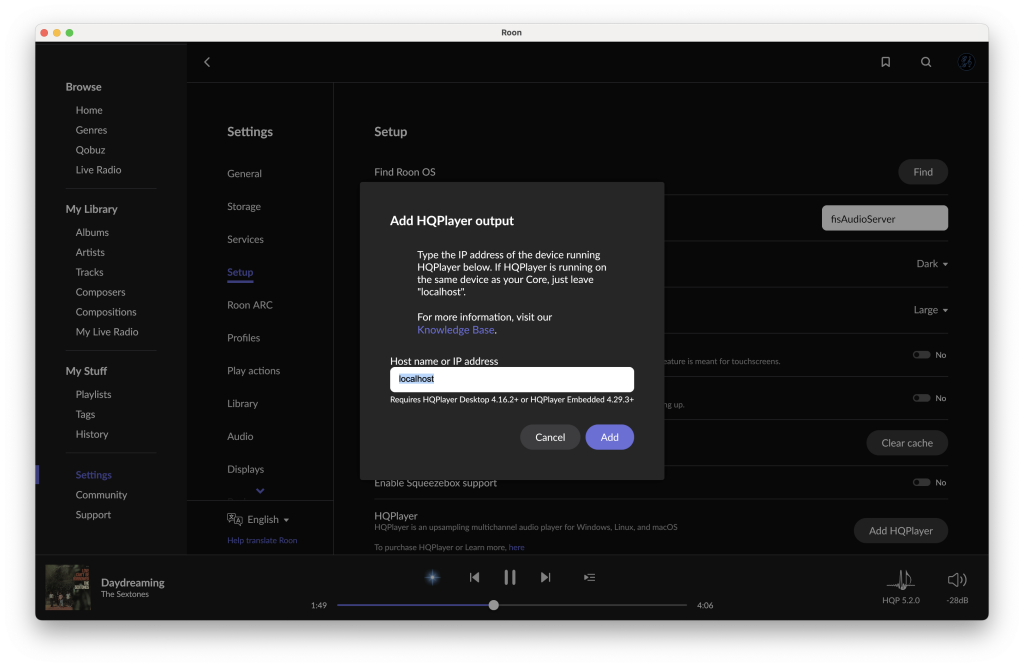
HQPlayer
Funktionsbeschreibung
Anders als Roon ist der HQPlayer nicht intuitiv bedienbar. Aber das macht auch nichts, wenn du als Player Roon wie oben beschrieben einsetzt. Die Ersteinrichtung ist leider recht komplex. Aber wenn es einmal erledigt ist, musst du dich nicht mehr darum kümmern. Beim Kauf eines fis Audio PCs mache ich das natürlich für dich.
Das HQPlayer Handbuch ist in den sogenannten Desktop Versionen als PDF-Datei enthalten. Siehe: Signalyst – HQPlayer 5 Desktop. Das Handbuch empfehle ich dir parat zu haben, damit du schnell was nachschlagen kannst. Unten sind die Dateien für Apples macOS abgebildet.
Der HQPlayer wurde ursprünglich für die Konvertierung von PCM zu DSD entwickelt. Aber er wird auch gern für das Upsampling bis PCM 1536kHz verwendet. Der Grundgedanke ist, hochentwickelte Filter und Modulatoren in leistungsfähigen Computern zu verwenden, um den DAC von dieser Rechenlast zu befreien und vor allem in seinen Sweet Spot zu betreiben. Siehe ergänzend:
HQPlayer Core
Der Rechenkern vom HQPlayer wird vom Hersteller selbst als HQPlayer Desktop bezeichnet. Etwas verwirrend, aber gemeint ist die Rechenmaschine und die Konfigurationsoberfläche, welche unter Windows (keine Server Editions), Apple (MacOS) oder Linux installiert werden kann. Diese Anwendung erfordert eine kostenpflichtige Registrierung.
Der Kern kann aber auch als HQPlayer Embedded Anwendung (ausschließlich unter Linux) installiert werden. Es werden verschiedene Linux Versionen unterstützt. Am einfachsten und schlanksten ist das HQPlayer OS. siehe auch mein Newsletter: Signalyst HQPlayer 4 Embedded – schlanker und audiophiler geht’s nicht. Ursprünglich war die HQP Embedded Version für Businesspartner gedacht, die ihre Streamer, DACs, Computer oder andere Geräte damit ausstatten. Daher ist die Konfigurationsoberfläche sehr technisch gehalten und die Lizenz ist an das jeweilige Gerät gebunden. Diese Anwendung macht eine eigene kostenpflichtige Registrierung notwendig.
Die Lizenzen von HQPlayer Desktop und HQPlayer Embedded können nicht untereinander getauscht werden. Du musst dich für eine Variante entscheiden.
HQPlayer Control
Die Bedienung kann mit dem eigenen HQPlayer Client oder auch mit Fremdprogrammen wie Roon erfolgen. Siehe ergänzend: HQPlayer Circle – eine Funktionsübersicht. Auch wenn ich die Bedienung über Roon bevorzuge, hat der HQPlayer folgende Vorteile:
- Das integrierte Spektrogramm zeigt zum Beispiel, ob es sich um echtes HiRes handelt. Dazu später mehr.
- Außerdem wird ein Clipping angezeigt.
- Der Apodisierungszähler schlägt bei schlecht gemasterten Quellen an. Ich verwende für Quellen bis 41,1/48kHz generell apodisierende Filter, siehe Audio PC HQPlayer Filtereigenschaften – Grigg Audio Solutions.
- Es sind einige Einstellungen zum Filter-/ und Modulatorenwechsel und anderes verfügbar.
HQPlayer Output
Der HQPlayer als Endpunkt, also die letzte Schnittstelle vor der Übergabe an den DAC, benötigt natürlich einen entsprechenden Ausgang. Meist wird dies USB oder LAN sein. Wenn andere Datenübertragungsformate verwendet werden sollen, musst du prüfen, ob zum Beispiel DSD (falls gewünscht) damit geht und die Bandbreite ausreicht.
Hier ist eine Übersicht aus dem Newsletter: Welche neuen Datenübertragungsstandards sind für Audio im Gespräch? – Grigg Audio Solutions.
Spektrogramm
Ein Spektrogramm ist die bildliche Darstellung des zeitlichen Verlaufs des Frequenzspektrums eines Signals. Diese Funktion ist neu im HQPlayer, siehe auch: HQPlayer 5 Desktop und HQPlayer 5 Embedded 5.0.0 veröffentlicht! – Grigg Audio Solutions.
Unten im Bild wird die Quelle (Hide From the Drama von Dominique Fils-Aimé) mit 88,2kHz angezeigt. Man sieht sehr schön, dass bis zur Nyquist Grenzfrequenz (hier 44,1kHz) die Bandbreite voll ausgenutzt wird. Es handelt sich also um echtes HiRes. Auch zeigt der Spektralverlauf eine sehr schöne Dynamik. Der grüne Schleier ist Dither. Bei Loudness War würde das Spektrogramm wie eine Wand aussehen.
Kürzlich spielte mir ein Kunde den Titel Alone Together von Chet Baker in der HiRes Version mit 192kHz vor. Das ist eine Aufnahme von 1959. So richtig wollte das nicht zünden. Im Spektrogramm unten sieht man auch warum. Nur ein Bruchteil der Bandbreite (bis ca. 20kHz) wird genutzt. Möglich wären 96kHz (die Hälfte der ursprünglichen Quellfrequenz). Stattdessen sind im oberen Rand vermutlich Alias-Effekte (roter Bereich) zu sehen. Der Apodisierungszähler schießt abartig in die Höhe. Ein starkes Indiz für ein sehr schlechtes Remastering.
Was machst du, wenn dir die Aufnahme sehr gut gefällt und die Tonqualität gut sein soll? Hier kommt eine Stärke von Roon hinzu. Wenn du auf „Versionen“ klickst, bekommst du alle vorhandenen Versionen (hier von Qobuz) angezeigt. Natürlich auch deine lokal gespeicherte Version, wenn vorhanden.
Ich habe mir als nächstes die Version mit 96kHz angesehen. Nicht wirklich gut. Auch hier geht die Bandbreite nur bis rund 20kHz. Also kein echtes HiRes. Wenigstens bleibt der Apodisierungszähler bei null.
Möglicherweise geben die Masterbänder nicht mehr her. Also habe ich mir die 41,1kHz Version vorgeknöpft. Hier sehen wir jetzt eine schöne Ausnutzung der möglichen Bandbreite bis 22,05kHz und eine gute Dynamik. Der Apodisierungszähler schlägt auch nicht an. In Roon habe ich dieses Album als bevorzugte Version abgespeichert. Ab sofort spielt Roon nur noch diese Version.
Zusammenfassung
Dream Team Roon mit HQPlayer
Wenn du wirklich das Beste willst, trenne deine digitale Strecke in einen Control PC (Roon) und in einen Audio PC (HQPlayer) auf. Der Control PC muss nicht besonders leistungsstark sein. Es kann sich auch um ein NAS handeln. Der Audio PC soll in jederlei Hinsicht audiophil und mit geringsten Latenzen sehr leistungsstark sein. Wie zum Beispiel der fis Audio PC.
Verwende dann Roon nur für die Musikverwaltung und Steuerung. Schalte die Hintergrundanalysen aus und lasse DSP (Digital Signal Processor) deaktiviert. Als schlankes Betriebssystem eignet sich Roon Rock.
Der HQPlayer übernimmt das Rendering und Upsampling in bester Klangqualität. Installiere dafür das HQPlayer OS mit dem Linux Echtzeitkernel. Die Benutzeroberfläche des HQPlayers wird durch die von Roon ersetzt. Du kannst aber parallel einige nützliche Funktionen vom HQPlayer abrufen. Zum Beispiel findest du mit dem HQPlayer Client im Spektrogramm heraus, ob HiRes eine Mogelpackung ist oder nicht.
In Roon kannst du mit einem Klick auf das Sternchen den Signalpfad verfolgen. Unten im Beispiel muss Roon nicht viel tun, außer die Musik bitperfekt an den HQPlayer weiterzuleiten.
Du hast Fragen oder möchtest etwas beitragen? Schreibe uns: Kontaktformular
Oder schreibe per E-Mail an: info@griggaudio.de
Verpasse keinen Newsletter: